根據12月16日消息,華為今日舉辦HarmonyOS 2.0手機開發者內測活動。 HarmonyOS 2.0行動開發者測試版已在網站上正式發布。 同時,HarmonyOS 2.0行動開發者公測招募上線。 華為聲稱HarmonyOS是面向萬物互聯時代的全場景分散式作業系統。 華為希望與合作夥伴和開發者一起,打造萬物互聯時代的超級終端體驗。
IT之家獲悉,這款 HarmonyOS 2.0 公測設備支援華為 P40、P40 Pro、Mate 30、Mate 30 Pro 和 MatePad Pro 設備,並支援 OTA 升級。 支援運行Android應用程式。 從某種意義上說,鴻蒙OS只是改變了系統底層,意味著華為手機原來使用的Android+EMUI現在被鴻蒙OS2.0+EMUI所取代。
目前華為官網已經提供如何將HarmonyOS Beta版本移植到EMUI 11.0正式穩定版的說明。
HarmonyOS版本可透過華為手機助理恢復至EMUI 11.0官方穩定版。
預防措施:
1. 請確保您目前使用的是華為官方版本,即HarmonyOS版本,並且沒有進行任何非官方版本升級。 否則,存在恢復失敗甚至出現未知問題的風險。 如果您非官方升級了系統包,請前往華為客戶服務中心恢復系統。
2、請確保目前版本沒有進行過解鎖或root操作。
3. 返回將刪除所有用戶資料。 返回前請務必將所有重要資料備份到您的電腦或雲端,並確認備份完整且有效。
4.請確保手機有足夠的剩餘電量(所以手機剩餘電量必須大於50%)。
5. 返回前,請務必關閉手機檢索功能(尋找我的手機)並執行恢復原廠設置,以確保有足夠的可用空間。
6.返回前,請手動將電腦上的華為手機助理升級到最新版本。 (具體操作步驟請參考文章中的相關介紹)
7. 恢復完成後,手機將自動重新啟動。 請耐心等待10分鐘左右。 恢復成功後,手機螢幕將顯示預設的EMUI 11.0主題。
*以華為P40背面圖片為參考,圖片內容請以實物為準。
第一步:在電腦上開啟華為手機助手,點選左下角紅框(「華為手機助理」+版本號),在彈出框中點選升級,將華為手機助理升級到最新版本。
步驟二:將手機與電腦USB連接,出現「是否允許HDB連接裝置?」對話方塊後。 在電腦端,移至手機端進行操作。
在手機上點擊“檔案傳輸”,在彈出的“是否允許HiSuite透過HDB連接裝置”對話框中點擊“確定”。
第三步:在手機上安裝華為手機助理客戶端。
電腦上彈出「將在您的裝置上安裝新版本華為手機助理用戶端,提供裝置管理服務」對話框,按一下「確定」。
電腦彈出「請點選允許安裝華為手機助理的裝置」對話框,點選「確定」。
第四步:在手機上開啟手機助理查看連線驗證碼,然後在電腦上輸入驗證碼並點選「立即連線」。
步驟5:點選電腦上的「系統更新」。
第六步:在電腦出現的系統更新介面點選「切換到其他版本」按鈕。
步驟7:點選電腦上的「恢復」。 請確保資料已備份,然後在「這將完全擦除內部儲存空間中的數據,包括:」對話方塊中按一下「復原版本」。
步驟 8:等待流程完成。
#華為官方指南以P40為例鴻蒙OS #Beta版回歸EMUI #11穩定版_Techweb

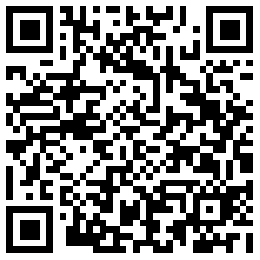

 微信扫一扫打赏
微信扫一扫打赏
 支付宝扫一扫打赏
支付宝扫一扫打赏






